
いよいよPRUSA MINIにも正式版のファームウェア5.1.0がリリースされました。
以前ブログで書いたように5.1.0-alpha版からPRUSA MINIにもInput Shaperの機能が使用できるようになっています。
Alpha版だけあって少し不具合等があったのですが、そこからBeta版を経ての安定版の5.1.0とあってInput Shaper使用時のプリント品質等をテストしてみました。
PRUSA MINIについてはこちらもご参考ください
本当は上の記事を書いた後にAlpha版でのInput Shaperのテスト記事を書くつもりだったのですが、もたもたしていたら正式版がリリースされてました。。。。
※正式版ではホーミングの問題は修正されているようです
ファームウェア5.1.0の詳細
まずはじめにファームウェア5.1.0の詳細を簡単に説明すると
- Input ShaperとPressure Advanceによる印刷速度の向上
- ネットワークコードの更新・インスタント印刷機能
- Prusa Connectのサポート
- バイナリGコードの導入
他にも修正箇所などもあるようなので詳しくはGithubを御覧ください。
Input ShaperとPressure Advanceとは
以前に書いた記事の転載になりますが、Input Shaperとは機械の振動を制御する技術で理論自体は古くからあるようで、技術の進歩で最近のコンシューマー向けの3Dプリンターにも搭載されるようになった機能です。
大まかな説明になりますが動作の説明としては、「機械が動く時に出てしまう振動・共振を測定して逆位相(振動と逆向きの動き)の動きをすることで振動・共振を打ち消す制御」の事です。ヘッドホン・イヤホンのノイズキャンセリング機能と似たようなものですね。
恩恵としては高速動作時の振動が減りゴーストやリンギング等の発生を抑制できます。最近は3Dプリンターの高速印刷がトレンドなのでピッタリの機能ですよね。
現在発売されているコンシューマー向け3DプリンターでもInput Shaperとは謳っていないですが、共振制御機能として似た機能が搭載されている機種もあります。
そしもう一つのテクノロジーであるPressure Advanceとはフィラメントの流れを制御する機能で、継ぎ目の押し出し不足などを削減し高品質な高速印刷を可能にしています。
どちらの機能も「Raspberry Pi」で3Dプリンターを制御する「Klipper」でもフルオートでは無いようですが使用することができます。
そういえば、PRUSAのInput ShaperはKlipperにインスピレーションを得たとJesef Prusa自身がこちらで書いていましたね。
Input Shaperについてはこちらもご参考ください
バイナリGコードとは
ASCII Gコードファイルをエンコード及び圧縮するためにバイナリGコードを導入するこことで、ファイルサイズが70%も削減されるようです。
バイナリGコードを使用するにはPrusa Slicerのファームウェア2.7.0以上でスライスする必要があります。
Prusa Slicer2.7.0についてはこちらをご参考下さい
ネットワークコードの更新・インスタント印刷機能
上記のバイナリGコードを使用しストリーミングを使用することで、2クリックでの印刷開始ができるようです。印刷開始速度もかなり早くなっていて、数秒以内に印刷開始が可能です。
Prusa Connectのサポート
Prusa Connectとはリモートプリントの為のクラウドサービスで、Prusaの3Dプリンターをお持ちなら無料で使用することができます。
PRUSA MINIの場合は本体にWiFiモジュールを追加しなければいけませんが、国内で使用するには技適対応したモジュールが必要です。
Input Shaperを使ってテストプリントしてみる
テストプリントといえば3DBenchyですね。フィラメントはPRUSAMENT PLAを使用してスライス条件を変えて色々とプリントしてみました。

テストの前に正式版のPrusa Slicer2.7.0では、Input Shaper使用時のノズル系のサイズが増えているので追加しておきましょう。

追加のやり方はプリンターページの右端のプリンター欄の一番下にある追加をクリックして、追加したいプリンターのノズル系をチェックします。
ノズル0.4mm+Input Shaper

まずはプリンターの設定をInput Shaper+0.4mmノズルの設定にしてスライスしてみました。積層ピッチは0.2mmにSPEEDに設定して印刷時間は51分です。






Input Shaperを使用しないでプリントした物と比べても殆ど遜色が無い出来ですね、素晴らしい。
ノズル0.4+Input Shaper Speed BoatRace
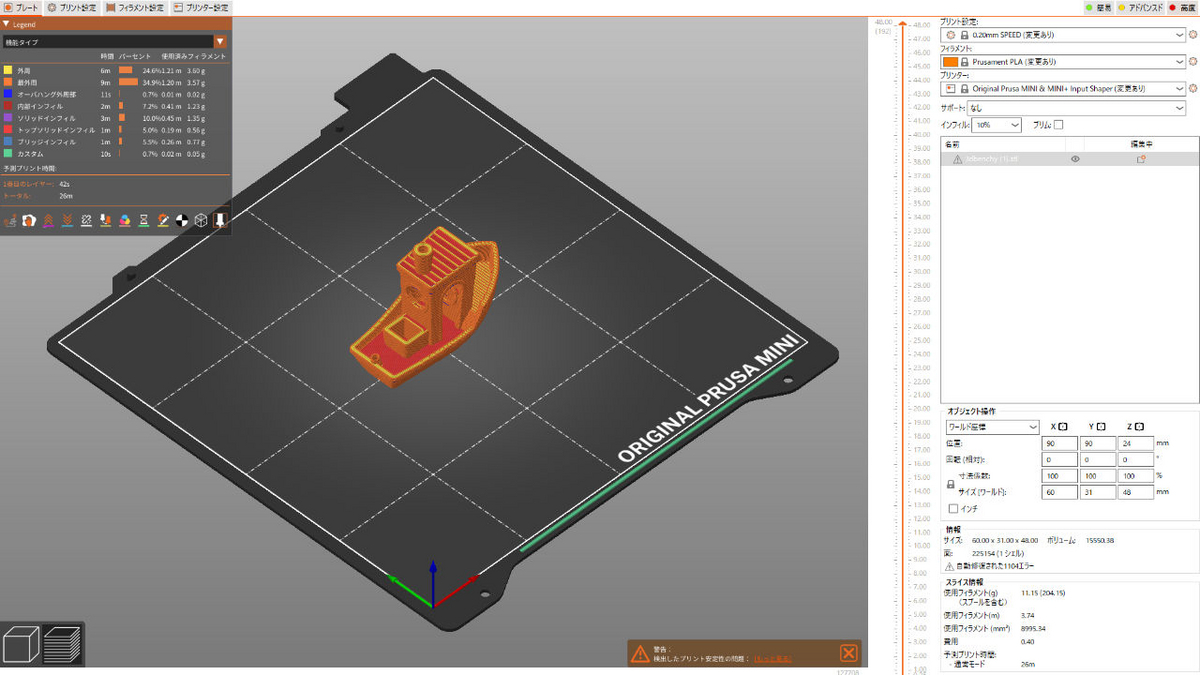
続いてはSpeed BoatRaceの設定でスライスしてみました、印刷時間は大幅に短縮されて26分となっていますね。
※Speed BoatRaceはFDM 3Dプリンターで行われるベンチマークテストです。どれだけ早くボートを作れるかって事ですが、細かく設定が決まっています。






普通にInput Shaperだけを使ってプリントした物と比べると少し荒いところも有りますが、印刷時間が51分→26分と約半分と考えれば良い出来だと思います。
ちなみにファームウェア5.1.0Alpha版でプリントした物との比較はこんな感じです。

色が違いますがどちらもフィラメントはPRUSAMENTを使用してSpeed BoatRaceの設定でプリントしています。Alpha版の方はオーバーハング部が潰れてしまっていますが(吐出量とスピードが合っていない様な感じ)正式版は綺麗にプリント出来ています。
ノズル0.4+Input Shaper BonkersBenchy

続いてはBonkersBenchyのデータをインポートしてスライスしてました、ちなみにBonkersとは狂気の~という意味らしいです。印刷時間が14分となってますね、まさに狂気です。
インポートのやり方はこちらをご参考ください






それなりの形にはプリント出来ていますが、オーバーハング部に穴が空いていたりと良い出来とは言えません。印刷時間が16分という事で凄いスピードでPRUSA MINIが動きます。
ノズル0.8+Input Shaper
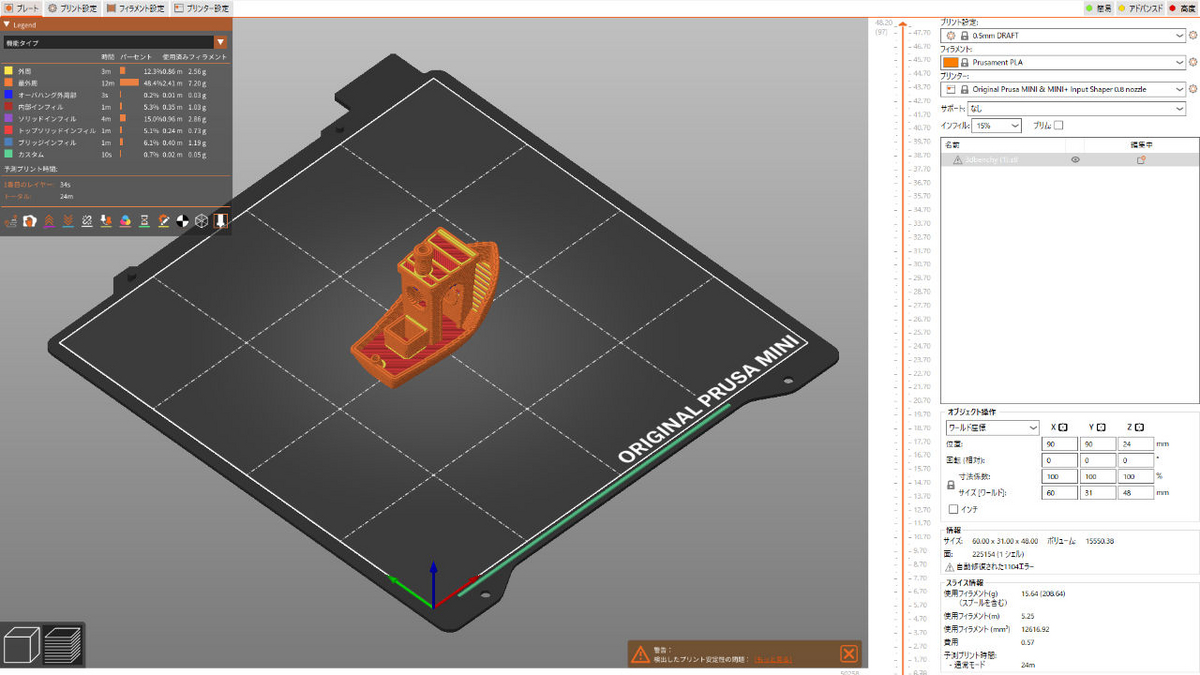
最後にノズルを0.8に交換し積層ピッチを0.5にしてスライスしてみました。印刷時間は24分とかなり早いですね。






ノズル系が0.4→0.8と倍になっているのでプリント時間は早いですが、その分積層痕が目立っています。プリンターの動きをスライサーの設定で無理に早くしていないのでプリントの品質自体は悪くはないです(底が少しこげていますが)。
見た目を気にしないのならノズル系を大きくしてスピードアップを図るのは良い方法だと思います。
ノズル0.4+Input Shaper未使用と比べてみる
フィラメントがEsunのPLA+なので正確な比較にはなりませんが、参考までにノズル0.4mmでInput Shaper未使用でプリントしたものがこちら。







白色なので判別しにくいですが、特に乱れも無く綺麗にプリント出来ています。


ノズル0.4+Input Shaperでプリントしたボートと並べて比べてみましたがどうでしょう。実物を見比べた感じでも殆ど差が無くオーバーハング部などはInput Shaper 有りの方が綺麗に見えますが、これはファームウェアのバージョンの差とフィラメントの違いもあるのかもしれません。
ノズル0.4+Input Shaper リンギングテスト

続いてリンギングテストプリントでゴースト・リンギングのチェックをしました。0.4+Input Shaper でスライスすると印刷時間は41分程です、ちなみにInput Shaper 無しだと1時間9分です。



Oの文字に薄っすら見えるような見えないような感じもしますが、出ていないと言っても良い出来ですね。
感想・まとめ
今回はPRUSA MINIの最新ファームウェア5.1.0でInput Shaperを使ってテストプリントしてみました。結果は以前のAlphaでプリントしたときよりも格段に安定した品質のプリント結果でした。
Input Shaper有り無しでの比較でもそこまでの大きな品質の差は無い結果で(もう少し色々な物をプリントしてみないと何とも言えない所はありますが)プリント時間が4割程短縮できるとなると使わない手は無いなと思いました。
発売して数年経った(MINIの発売は2019年)プリンターにこうして今もファームウェアでアップデートをしてくれる所がPRUSAの強みとだと思います。公式のフォーラムでもユーザー同士の意見交換等が交わされているので困った時にも助かります。
最後に今回使用したPRUSA MINIは色々とカスタムしており、何もカスタムしていないPRUSA MINIでのプリント結果とは違いが有るかもしれませんのでご注意下さい。カスタム・部品交換パーツは以下になります。
- Bondtech製 エクストルーダー
- E3D製 ホットエンド
- LVl2製 補強用パーツ
- Creality製 Capricorn Bowden PTFEチューブ
詳しくはこちらをご参考ください。
最近はCORE XYのプリンターが流行りですが、メンテナンス製はベルトスリンガーのオープンタイプの方が良いので(その他の部分はCORE XYの方が良いとも言える。。。)3Dプリンター初心者の方にはとっつきやすく、今回のアップデートを含めまだまだおすすめ出来る3Dプリンターだと思います。